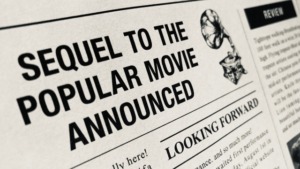英語の再学習に取り組むにあたり避けては通れないこと。それが一定の単語力。基本の英会話は中学生の英文法や英単語で十分!というような話をよく耳にしますが、とはいえ、知っている単語や聞き取れる単語が多いほうが幅が広がることは間違いありません。TOEIC®テストを受けるにも、やっぱり単語や決まった言い回しがどれくらい頭に入っているかで結果が変わってくるようです。
スタディサプリENGLISHのビジネス英語コースには、メインのドラマ仕立てレッスンのほかに、ビジネス英単語に特化した学習機能が備わっています。いわゆる「単語帳」的な機能なのですが、これがなかなか多機能で、移動中などスキマ時間のちょっとした学習にもぴったり。
この単語帳=ビジネス英単語学習についてレポートします。
この記事はこんな人におすすめ
・スタディサプリENGLISHのビジネス英語コースの教材内容が気になる
・スタディサプリENGLISHに取り組んでみようかどうか悩んでいる
・スタディサプリENGLISHは隙間時間で取り組めるか気になる
スタディサプリENGLISHの英単語学習機能とは?
スタディサプリENGLISHのビジネス英語コースについている「ビジネス英単語」機能は、ビジネスシーンにおける英会話で頻出となる単語を厳選した講座です。
ビジネス、日常に関わらず英会話で必要な単語を学べるBasicレッスンと、ビジネスシーンで押さえておくべき単語を学べるAdvanceレッスン、全23レッスンで2,242単語の学習機能が用意されています。
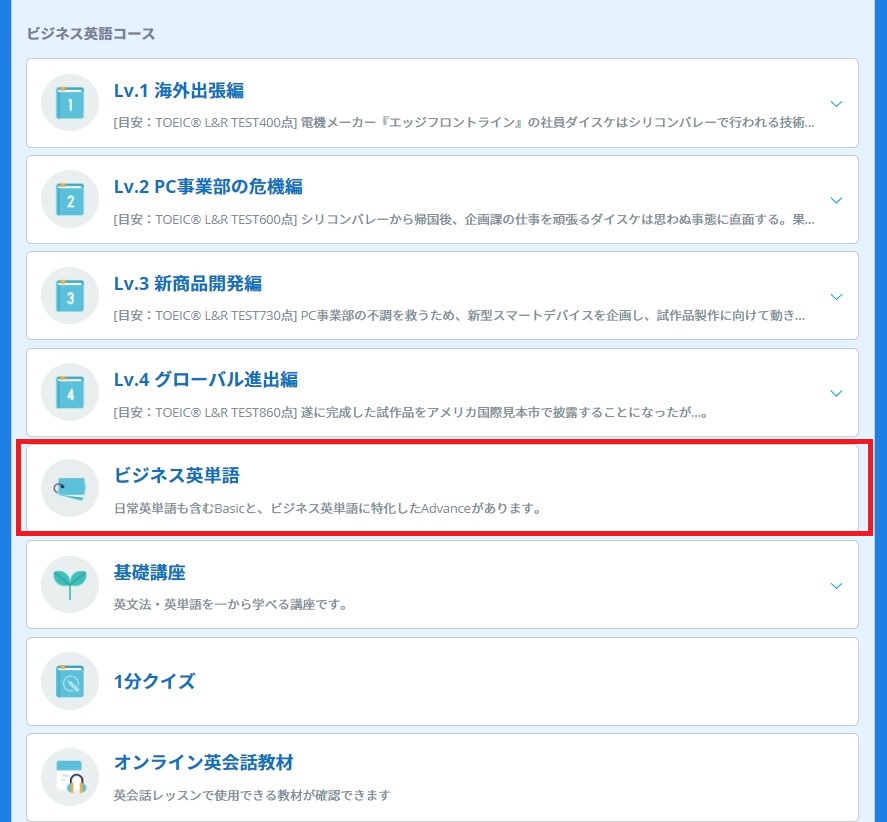
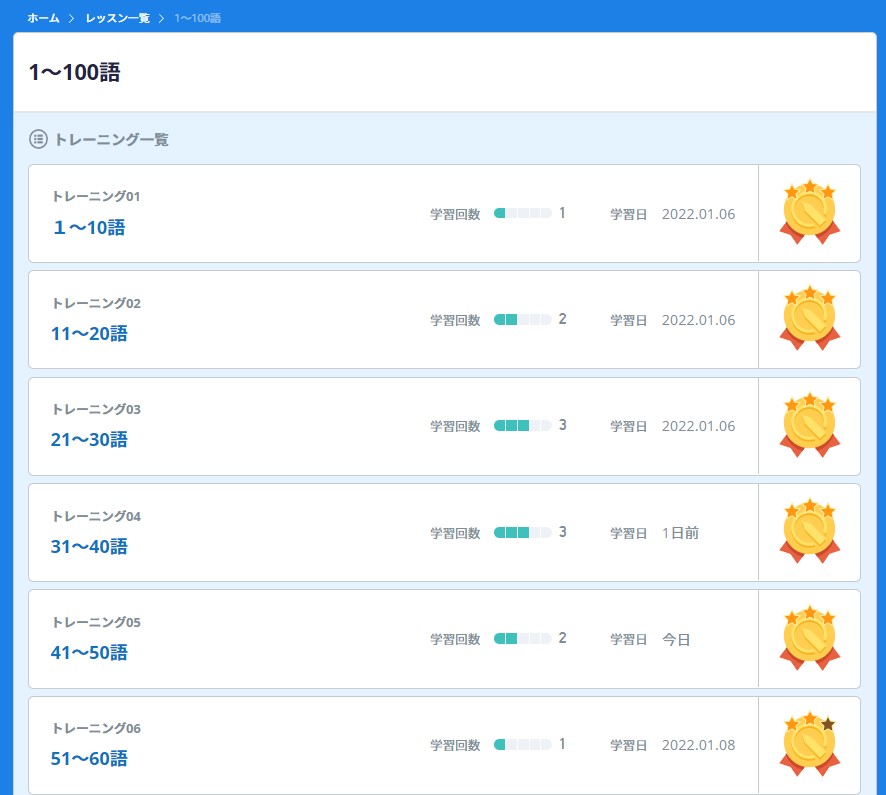
 より引用 「ビジネス英単語」
より引用 「ビジネス英単語」トレーニングは、1セット10単語ずつのクイズ形式で、アプリ側から英単語が示されるので、すかさずその意味を答える、という流れです。1セットは10問だけなので、サッと問題を解くだけなら1セット20~30秒くらいで終わります。
ちょっと思いついた時に短時間で取り組めるのが嬉しい!
また、単語は全て音声付です。さらに、その単語を使用した例文を確認する機能も備わっており、この例文も音声で確認することができます。このあたりは、紙の単語帳との決定的な違いです。
さらに、分からなかった単語、間違えた単語、正解したもののあまり自信がない単語を、「復習トレーニング」(後述)としてまとめてくれます。単語暗記は、ちゃんと頭に入っているものと、何回見てもチンプンカンプンなものに二極化されていくと思うので、後者だけを抽出するトレーニングがあるのはありがたい機能です。
もちろん、ほかのレッスン同様にパソコンでの学習にもスマホやタブレットなどのモバイル学習にも対応しており、学習内容は同期されます。
では、スマホでの実際のトレーニング画面はどんな感じかというと・・・
スタサプENGLISH ビジネス英単語のトレーニング(スマホ版)
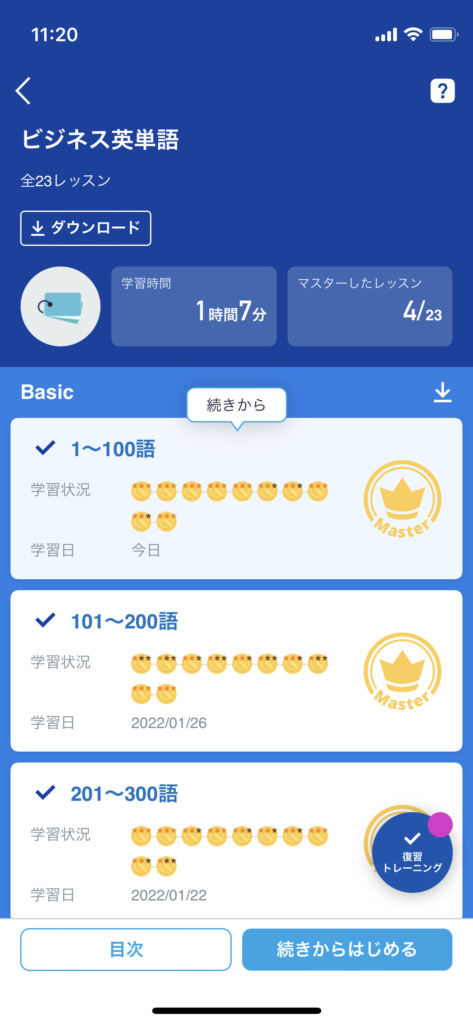
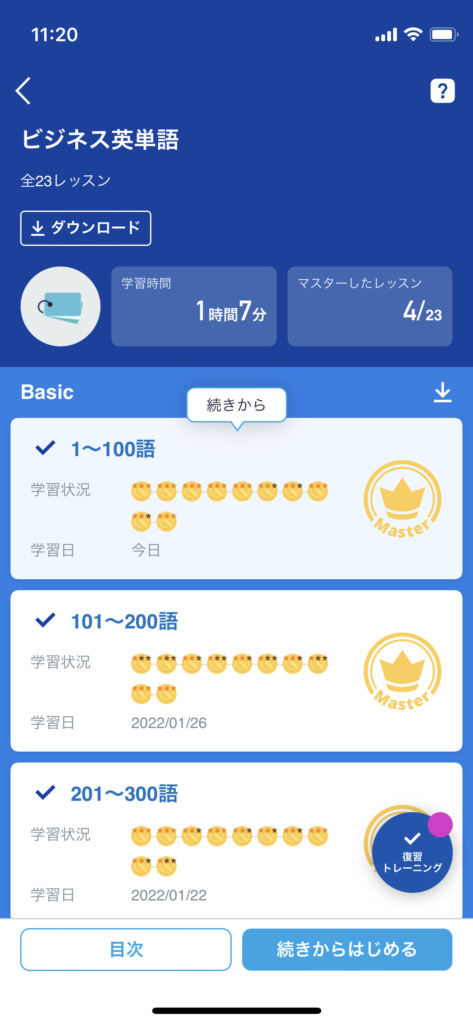
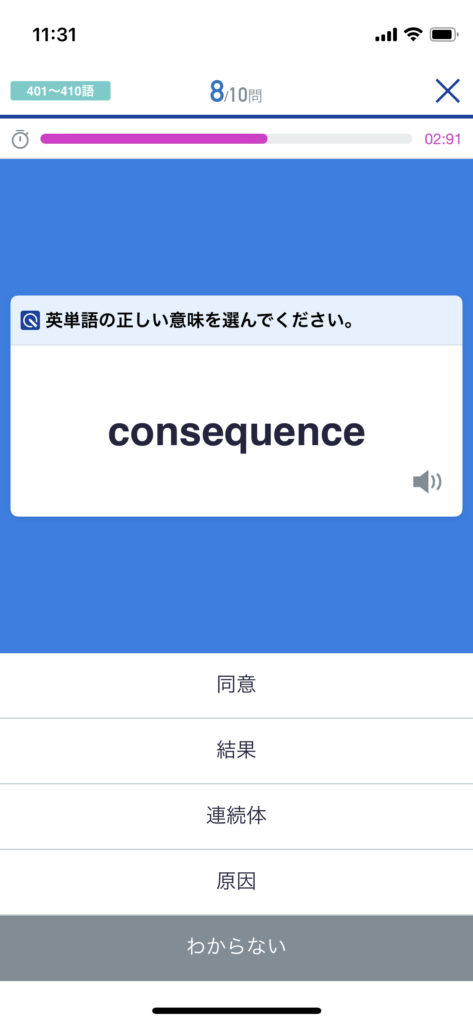
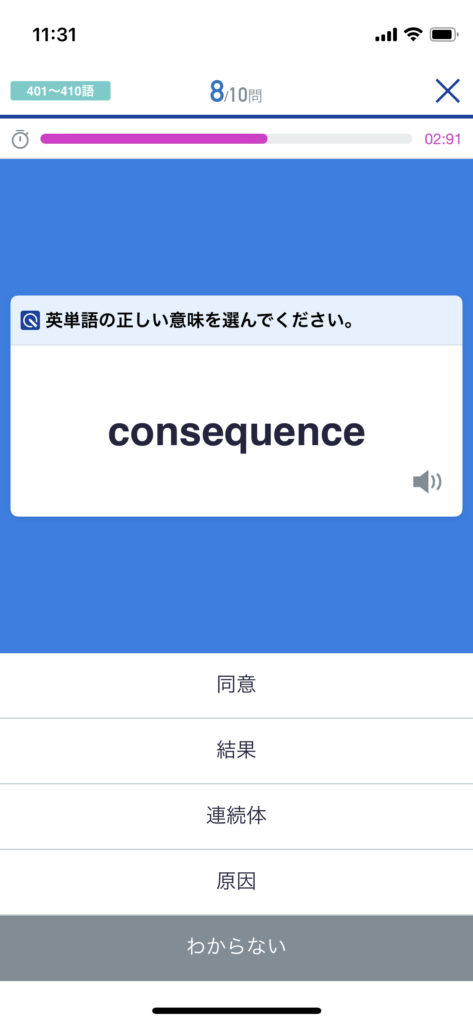
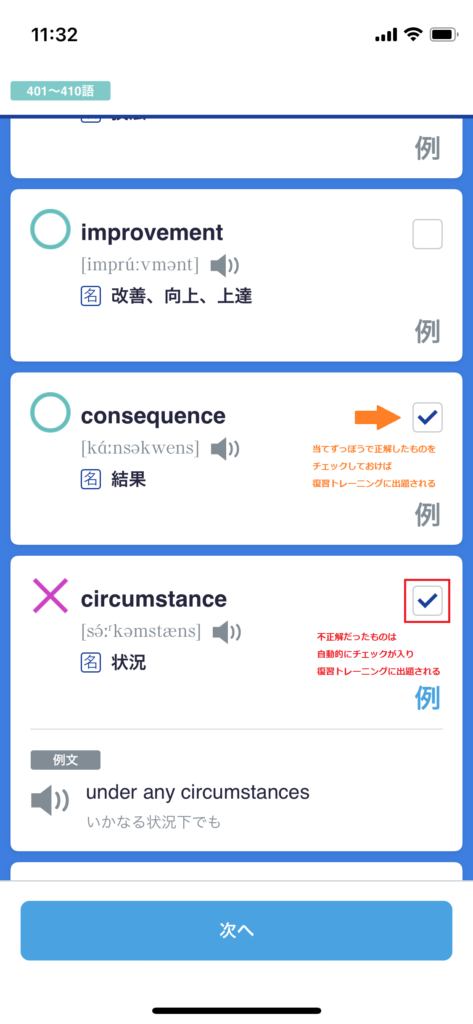
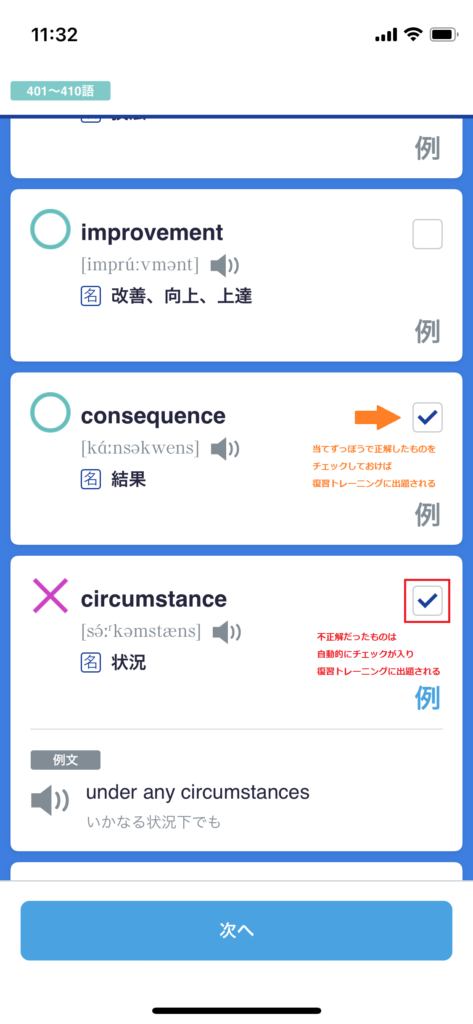


初期設定では、②の画像のように、単語が示されると同時にその単語の音声が流れます。単語が示された瞬間から画面上のピンクのバーで3秒のカウントダウンが始まり、3秒以内に画面の下部に表示された4択の選択肢の中から解答を選びます。もとい、「わからない」という正直な選択肢も含めると5択の中から選びます。
このように一問一答方式で10問を完了すると、③の画像のようなまとめ画面になります。まとめ画面では、正解した単語に〇がつき、間違えた単語には×がつきます。画像の例では、circumstance=状況が×でした。このように分からなくて×になった単語は、単語の右側のボックスに自動的にチェックマークが入り、復習トレーニングの対象になります。また、実際にどのようなシーンで使うのか例文が表示され、スピーカーボタンをクリックすると音声も確認できます。
正解した単語は、チェックボックスが空欄になり、例文も表示されません。しかし、自分自身で曖昧だったな・・・と感じる単語には主導でチェックを入れて復習トレーニングの対象にしたり、「例」という文字をクリックして例文を確認することができます。
例えば画像③のconsequence=結果は、〇になっていますが完全に当てずっぽうで正解しただけの単語でした・・・。このような単語を繰り返し練習するために、まとめ画面で手動チェックを入れておくことができます。
間違えた問題に自動で入ったチェックを手動ではずすこともできます。
・スタサプENGLISHビジネス英単語は、10問1セットの一問一答クイズ方式
・スマホ+音声ONでのトレーニングがおすすめ
・10問解答後のまとめ画面で、苦手単語を手動チェックしておくと復習トレーニングの対象になる
・例文を活用して、発話トレーニングもできる
苦手を繰り返し学習できる復習トレーニングが秀逸
ある程度レッスンを進めると苦手単語が溜まってきます。そのような苦手単語をまとめて抽出してクイズにしてくれるのが「復習トレーニング」です。復習トレーニングを行いたい時は、英単語のレッスン画面の右下のボタンをクリックします。


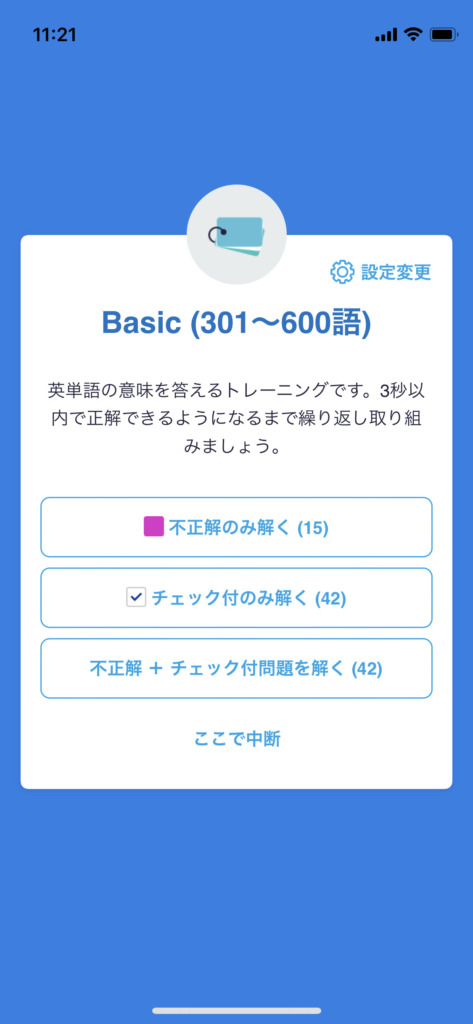
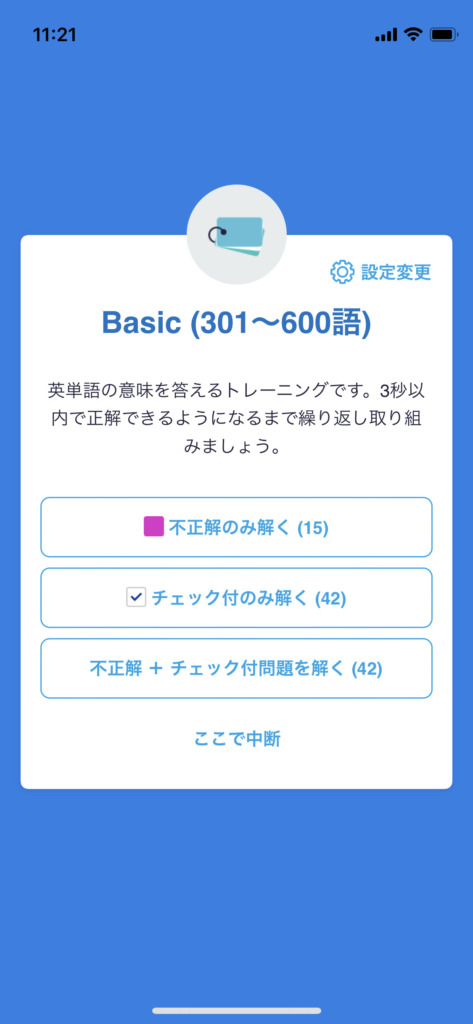


復習トレーニングは、3つのパターンから選んで学習できます。パターン①不正解だった単語だけを抽出して繰り返し練習する、パターン②チェックを付けた単語を抽出して繰り返し練習する、パターン③不正解とチェック付きの両方を練習する、の3つです。
ここで②の「チェック付き」というのは、自動・手動にかかわらずチェックが入った単語です。前述の通り、間違えた単語には自動でチェックが入り、間違わなかったが曖昧で復習したいと思った単語は手動でチェックを入れておくことができます。
復習トレーニングでは、このチェック付きだけを抽出して確認することができます。
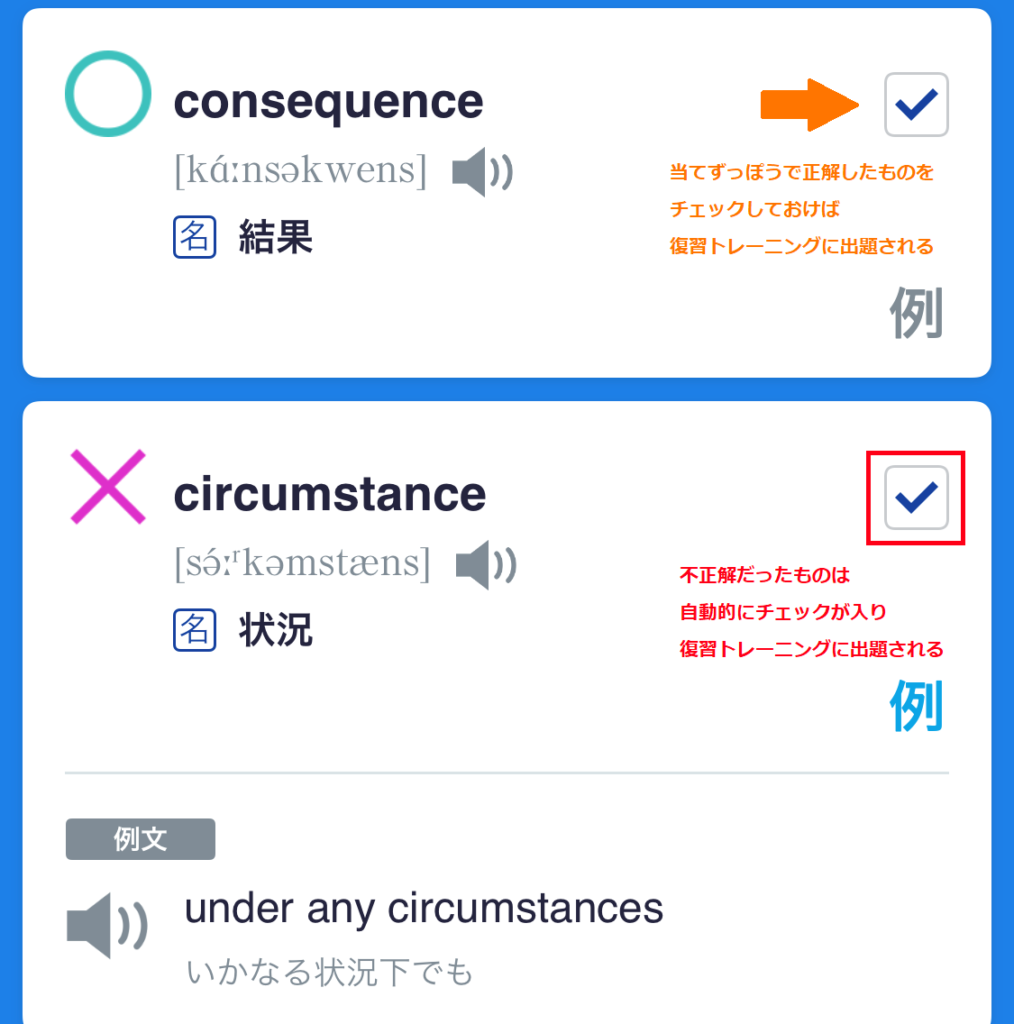
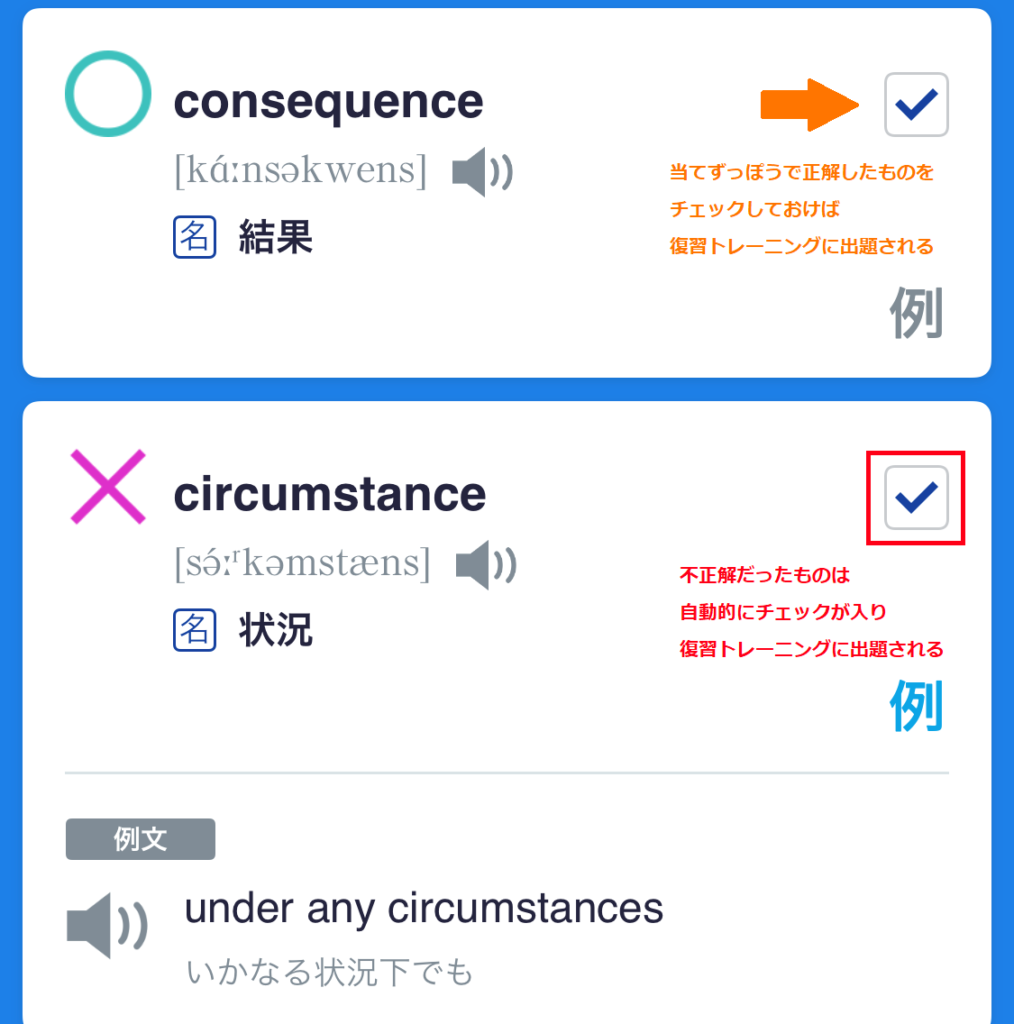


正直、これがなかなか手ごわく、頭に入っていない単語は繰り返し学習してもやっぱり間違うのです・・・。
しかし、何回か復習トレーニングを重ねていくとアプリで一問一答クイズをやっているだけでは全く覚えられない単語が可視化されてきます。そうなったら、本気でノートに書いて覚えるとか、クラシックな紙の単語帳を駆使するとか、自分なりに考えてネクストステップに進むしかありません。
この復習トレーニングは、自身にとってどの単語がネクストステップに進むべき難敵なのかということを、とても分かりやすくまとめてくれます。
何回やっても間違う単語には閉口しますが、数が絞られてくれば光も見えてきます!
正確には、己の記憶力に閉口するですよね…
出題設定を変えて自分に合ったトレーニングにカスタマイズ
スタディサプリENGLISHのビジネス英単語学習機能は一問一答のクイズ式トレーニングですが、このクイズの出題設定を変えることができます。
通常トレーニングや復習トレーニングの開始画面の右上にある「設定変更」という文字をクリックすると、設定画面が表示されます。初期設定では、解答の選択肢表示「あり」、出題方法「標準」、解答モード「通常」となっています(以下の画像参照)。
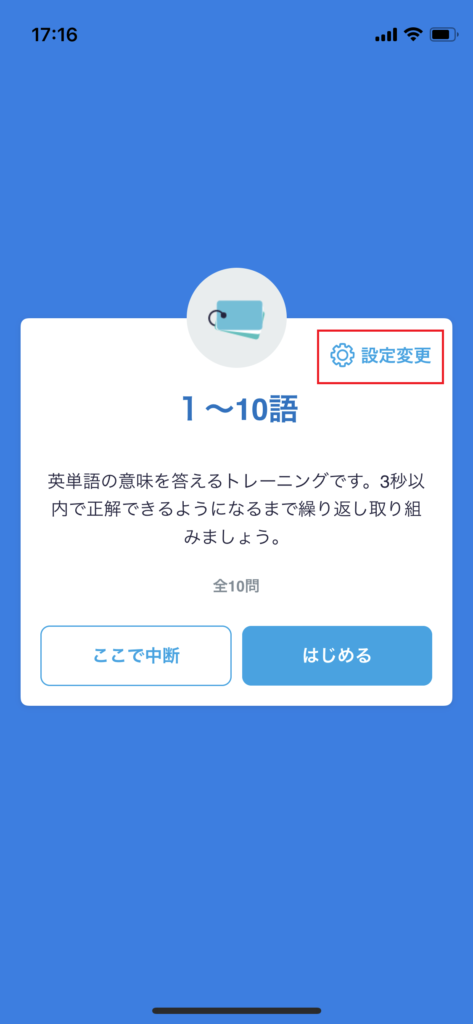
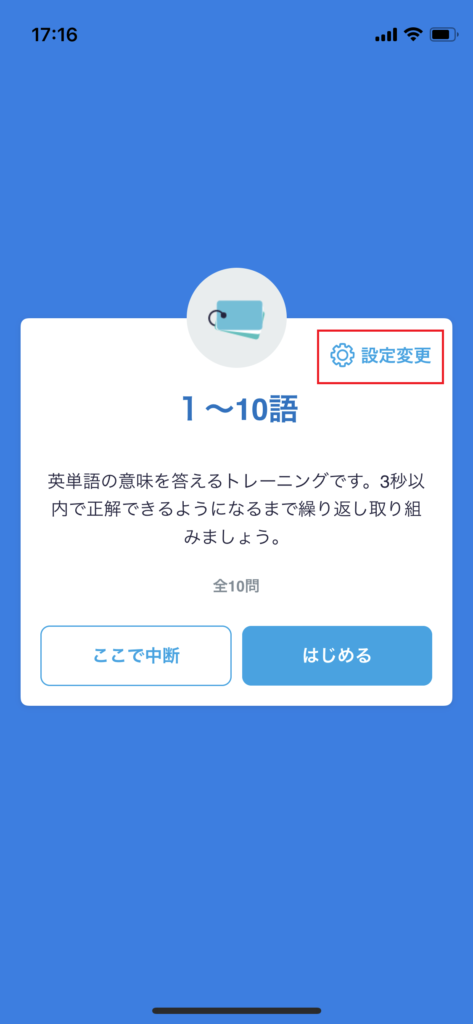
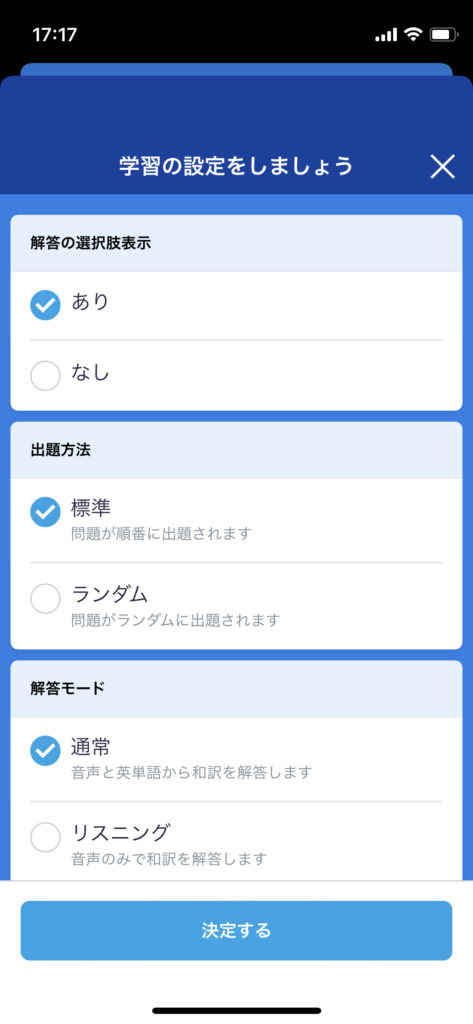
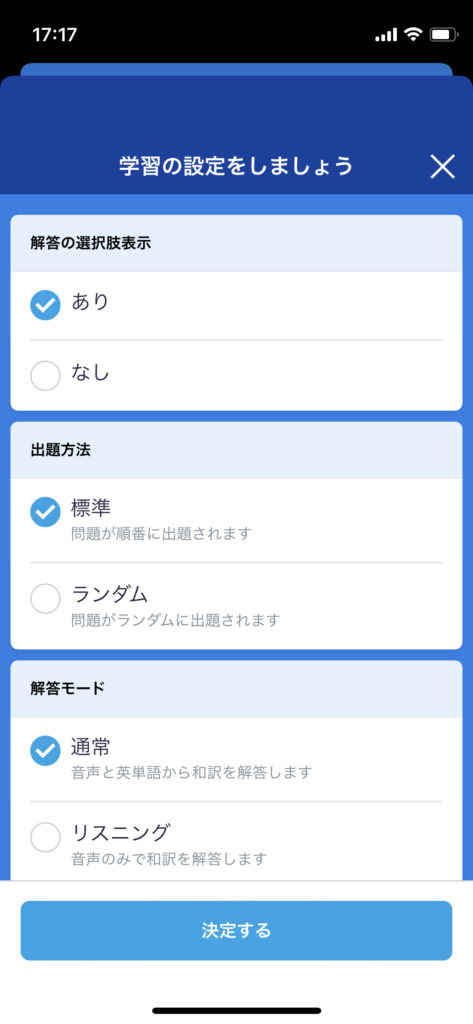


それぞれの設定の意味は読んで字のごとくですが、特に解答の選択肢表示のあり・なしと解答モードのリスニングモードを選択すると、だいぶ様子が変わってきます。
解答の選択肢なしでトレーニングした場合
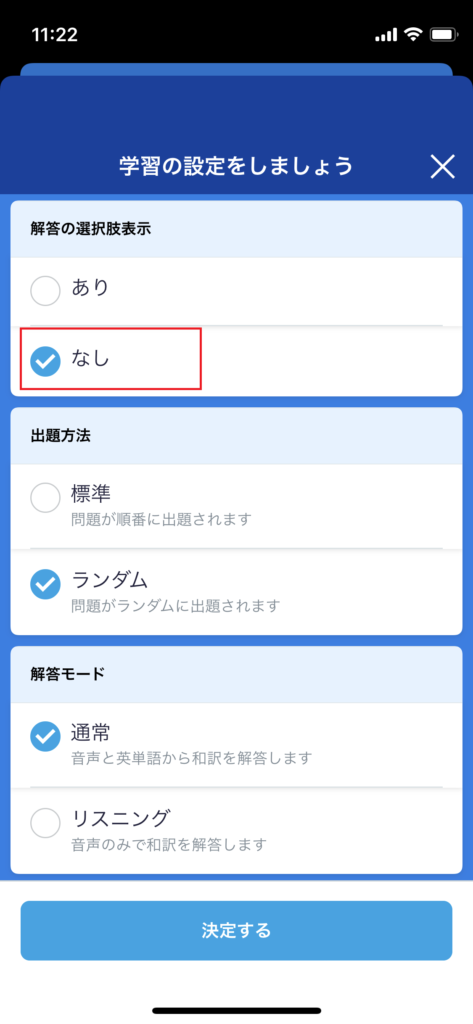
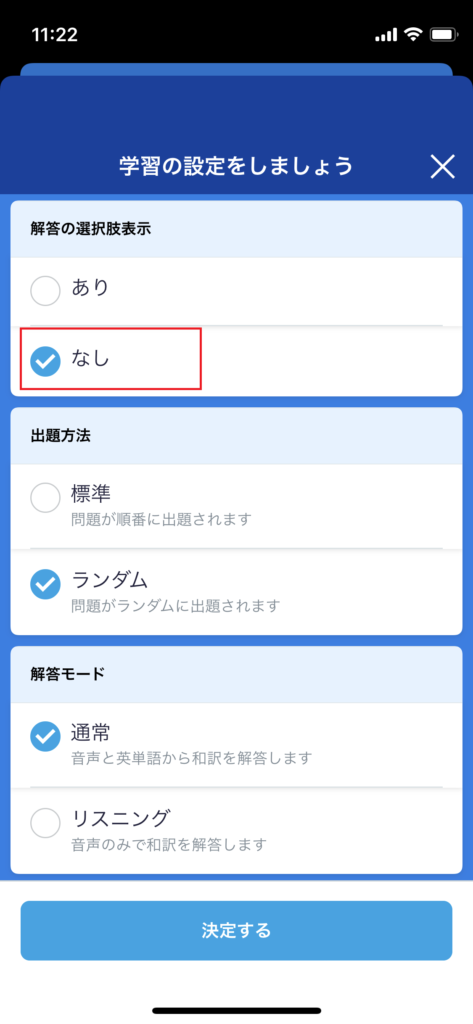
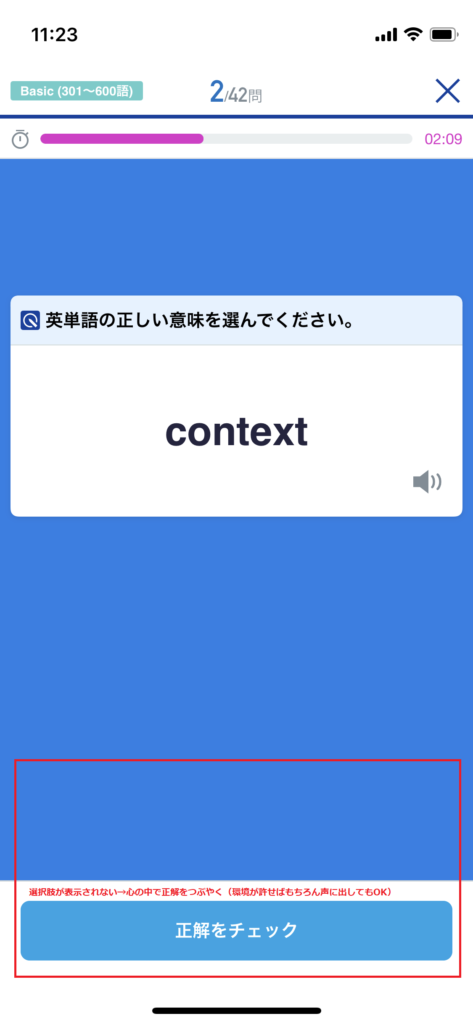
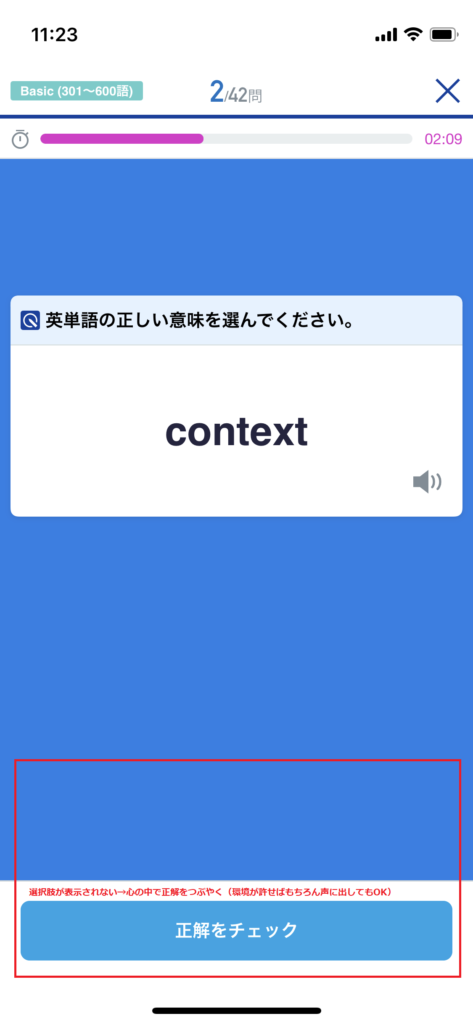
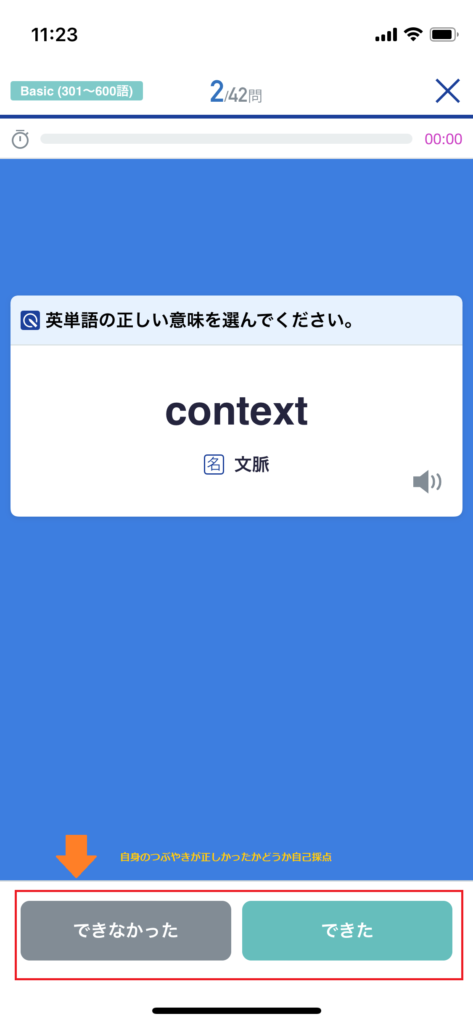
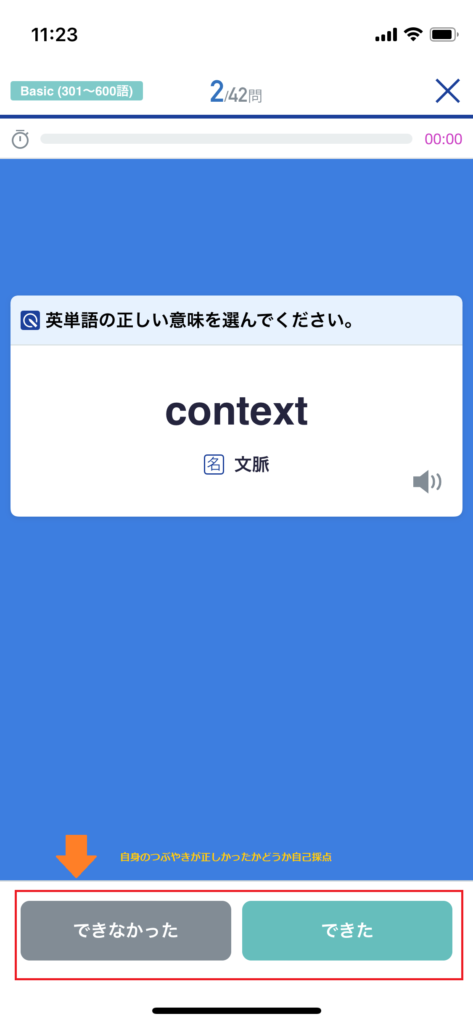


単語が表示される画面で、ページ下部に選択肢はありません。問題を確認したら、心で正解をつぶやいて「正解をチェック」ボタンをクリック→和訳が表示されるので、できたかできなかったかを自己採点、という流れになります。
選択肢が示されない分、難易度は上がり本来の単語帳のような勉強方法を行うことができます。まず出題の単語を確認し、自分の力でその単語の意味をしっかり頭で思い浮かべたりつぶやいたりして学習していくというスタイルです。
続いて、解答モードの設定について。解答モードを「通常」から「リスニング」にするとどうなるのでしょうか。
解答モード「リスニング」でトレーニングした場合
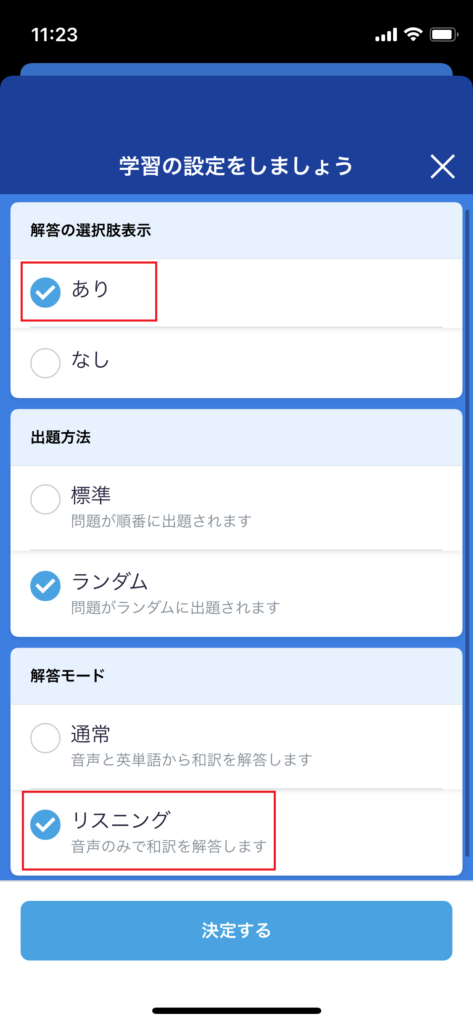
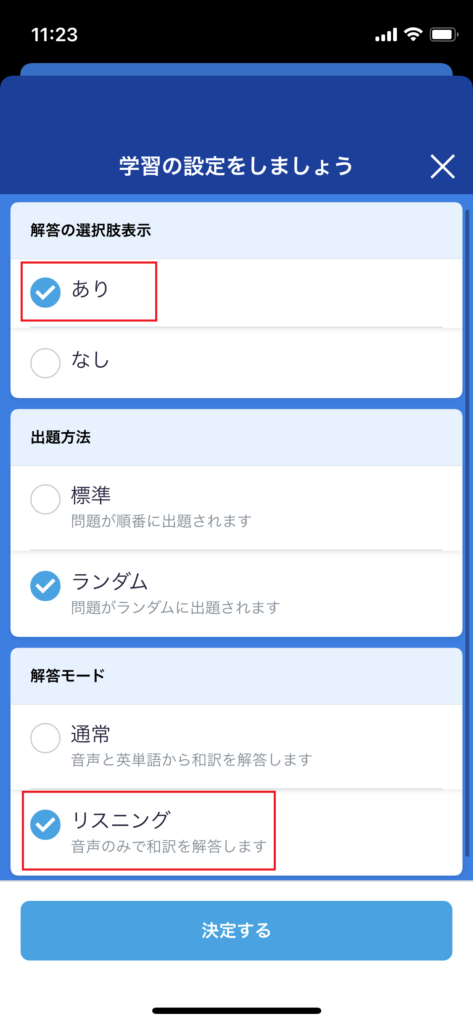
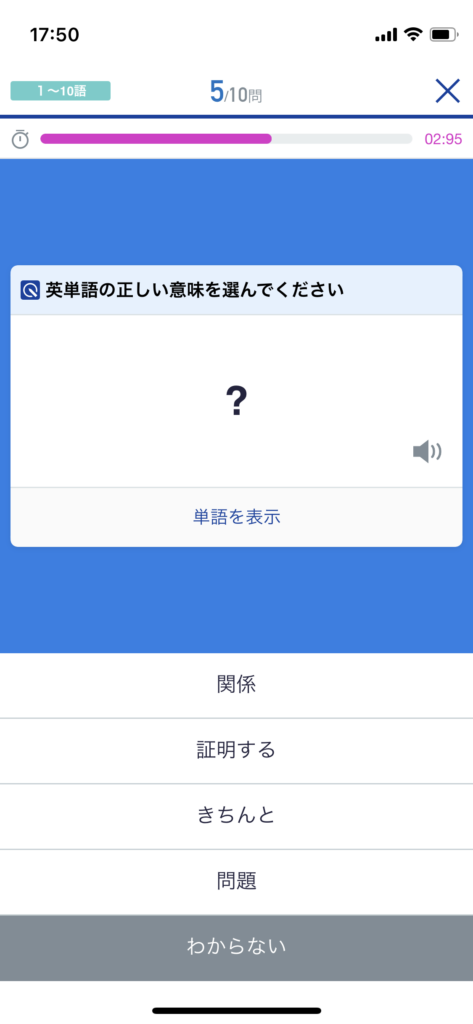
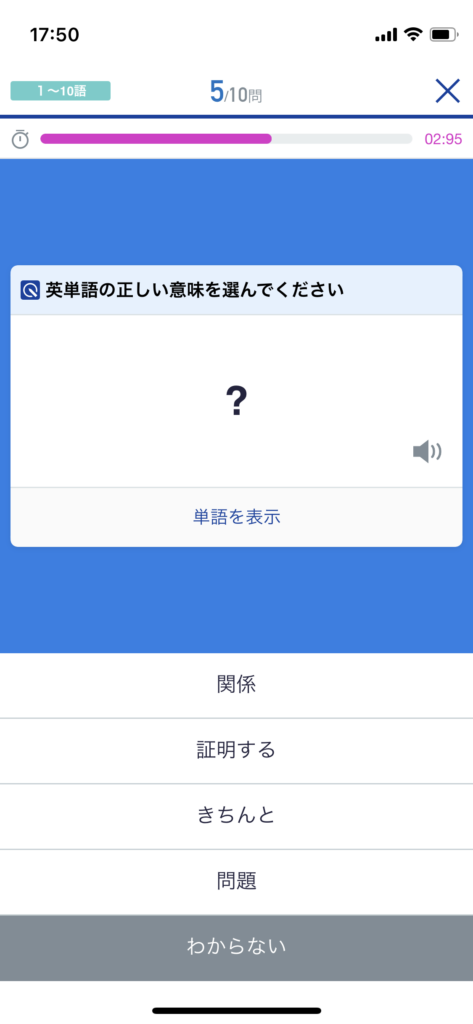
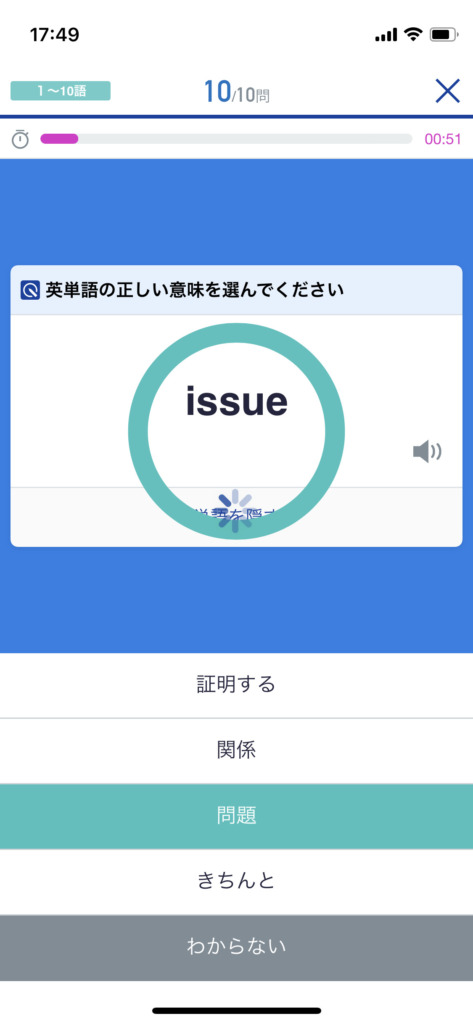
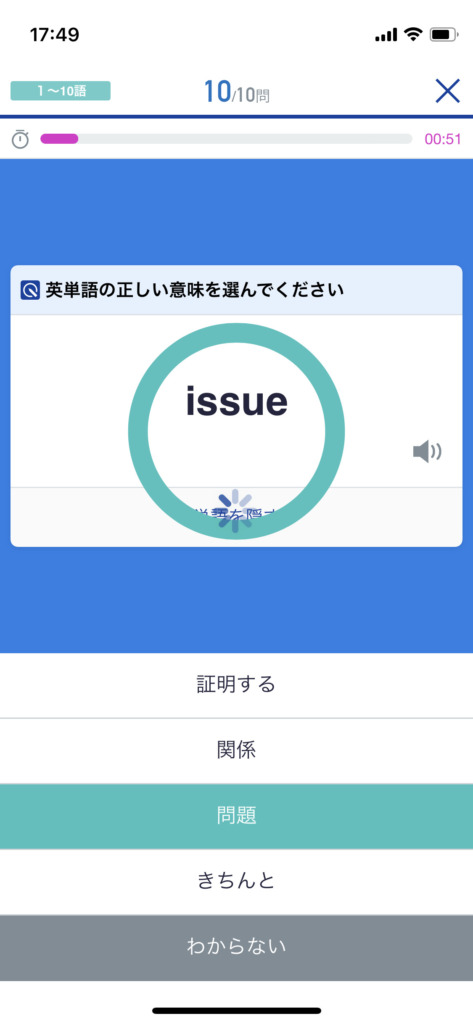


出題形式をリスニングモードにすると、画像の2枚目のように画面には単語が表示されず「?」となっています。このとき、音声だけは「イシュー」と聞こえます。解答を選ぶと、画面に単語が表示されます。つまり、この出題方式を選ぶと、音声だけをリスニングして単語の意味を答えるトレーニングになるわけです。
これまた難易度は上がりますが、リスニングを鍛えるにはとても良いトレーニングになりそうです。
出題設定を変えるだけで、学習の幅がひろがりそう
いろいろ試してみて、ひとまずおすすめの設定は、解答選択肢あり・出題ランダム・解答モード通常と思っています。
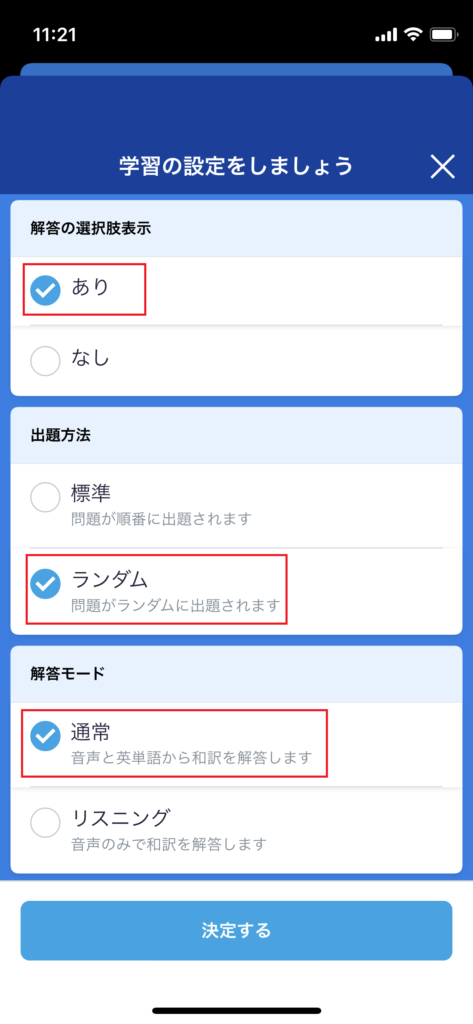
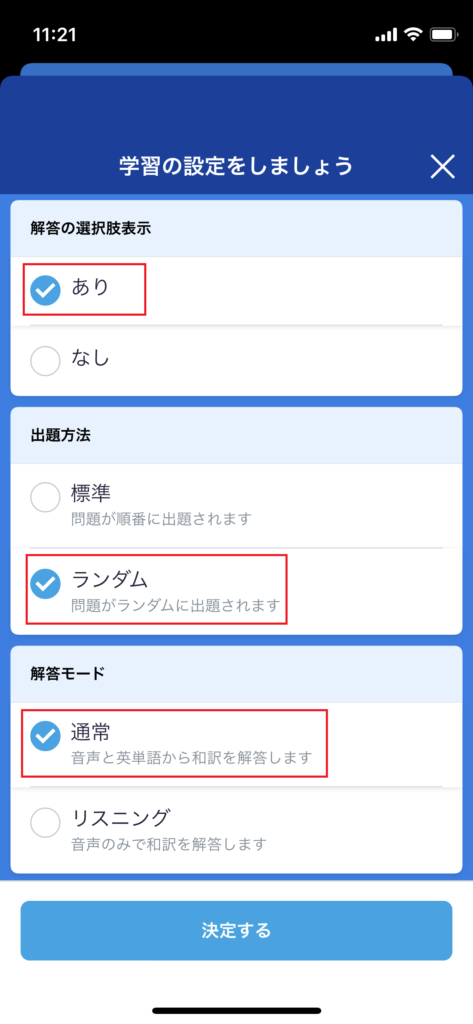


初期設定から変更したところは、出題方法を「ランダム」に変えた部分です。出題方法を「標準」にすると、毎回同じ順番で単語が出題されます。単語そのものをあまり覚えてないのに、流れで解答を覚えてしまう、なーんてことになりそうだったので、ここはランダム出題のほうが本来目的に合うと思いました。
そのほかの2つの設定については、人それぞれ強化したいポイントや好みがあると思います。
特に解答の選択肢を表示するか否かについて、TOEICテストのような選択問題に慣れる目的であれば選択肢があったほうが有効かもしれません。選択肢の中には似たような単語の意味が入っている引っ掛け問題もありますので、そういう引っ掛けに引っかからない練習にもなりそうです。選択肢を消した場合、自由回答からの自己採点になってしまう、という部分が私にとっては曖昧な印象になってしまう感じがありました。一方、将来的にはその曖昧さに打ち勝って(?)単語の意味を頭に浸透させなければ、実際の会話で出てきた単語を瞬時に理解するのは難しいのかもしれません。
いずれにしても、出題設定を変えるとまた違ったトレーニングの側面が見えるのが面白いポイントです。
まとめ 多機能な英単語帳はスキマ時間の活用にぴったり
スタディサプリENGLISHの英単語学習は、単に2,000語以上の単語暗記をサポートしてくれるということにとどまらず、音声での学習機能や、苦手単語をまとめてくれる機能、リスニングに特化した学習機能など、とっても多機能なトレーニングです。
しかも、一問一答方式でいつでも中断できるので、ちょっとしたスキマ時間で気楽に開いてみることができます。忙しくてメインのレッスンができないときにとりあえずこれだけでも取り組んで「毎日勉強する」という習慣づけにも一役買ってくれそうです。
まとめ スタディサプリENGLISHの英単語学習でできること
・ビジネスシーンにおける英会話で頻出となる2,243単語を厳選したトレーニング
・一問一答クイズ形式でスキマ時間に気楽にチャレンジできる
・苦手単語だけ集中的に出題してくれる復習トレーニング機能がある
・出題形式の設定変更でリスニング学習に特化したトレーニングも可能
英単語学習も含めてスタディサプリEnglishのすべての機能は無料の7日間トライアル期間(スタディサプリENGLISH 7日間無料体験
![]()
![]()
えいえいおー!
※上記は全て執筆時の情報です。詳細は公式HPをご確認ください。